 Detailzichtvensters creëren
Detailzichtvensters creëren Detailzichtvensters creëren
Detailzichtvensters creërenCommando |
Locatie |
Creëer detailzichtvenster |
Weergave |
Met het commando Creëer detailzichtvenster creëert u een bijgesneden presentatielaagzichtvenster dat een bepaald deel van de tekening in detail weergeeft. Detailzichtvensters kunt u gebruiken om ontwerplagen, andere presentatielaagzichtvensters en snedevensters weer te geven.
Het bijsnijdobject waarmee u de vorm van het detailzichtvenster heeft bepaald, wordt een gekoppelde detailaanduiding waarmee u makkelijk tussen lagen kunt wisselen. Verplaatst of vervormt u de aanduiding, dan verandert ook het detailzichtvenster. De detailaanduiding wordt bovendien automatisch gelabeld met het nummer van het detailzichtvenster en de naam van de presentatielaag waarop het detailzichtvenster zich bevindt. Als u het detailzichtvenster opnieuw nummert of naar een andere laag verplaatst, wordt het label van de aanduiding automatisch aangepast.
Naast de detailaanduiding die automatisch gecreëerd wordt samen met het detailzichtvenster, kunt u ook via het gereedschap Detailaanduiding een manuele detailaanduiding aan het detailzichtvenster koppelen (zie Detailaanduidingen).
Om een detailzichtvenster te creëren:
1. Creëer of selecteer een bijsnijdobject op een ontwerplaag (in 2D/Planaanzicht), in een presentatielaagzichtvenster (of een snedevenster) of in de aantekeningen van een zichtvenster.
2. Selecteer het bijsnijdingsobject en selecteer dan het commando.
Het dialoogvenster ‘Creëer detailzichtvenster’ wordt geopend. Afhankelijk van de locatie van het bijsnijdobject (ontwerplaag, zichtvenster of snedevenster) zullen de parameters in het dialoogvenster verschillen. Bepaal de instellingen.
Klik hier om de velden te tonen/te verbergen.
De opgegeven presentatielaag wordt geactiveerd en het detailzichtvenster wordt in het midden van de pagina ingevoegd.
Het originele bijsnijdobject wordt daarbij omgezet in een detailaanduiding. Als het detailzichtvenster gecreëerd is op basis van een ontwerplaag, wordt de detailaanduiding op diezelfde ontwerplaag gecreëerd. Als het detailzichtvenster gecreëerd is op basis van een zichtvenster, wordt de detailaanduiding in de aantekeningen van dat zichtvenster gecreëerd. De detailaanduiding wordt voorzien van een label met daarop het nummer van het gekoppelde detailzichtvenster en het nummer van de presentatielaag waarop het detailzichtvenster zich bevindt.
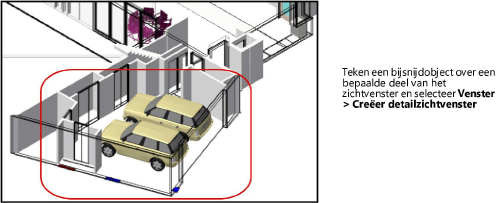
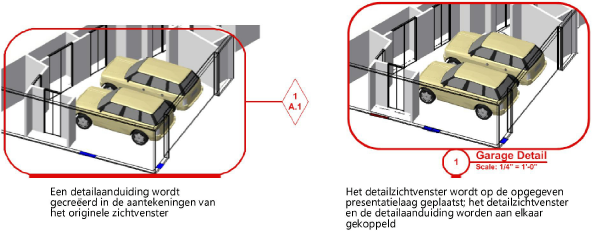
3. Indien nodig kunt u manueel bijkomende detailaanduidingen plaatsen op andere ontwerplagen of in de aantekeningen van andere zichtvensters. Zie Detailaanduidingen. Detailaanduidingen die met het gereedschap Detailaanduiding gecreëerd werden, kunnen eveneens aan een detail zichtvenster gekoppeld worden.
4. Om een detailzichtvenster en de daarin gekoppelde detailaanduidingen te verwijderen, verwijdert u het zichtvenster.
~~~~~~~~~~~~~~~~~~~~~~~~~